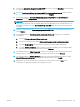HP Color LaserJet Managed MFP E77800 Series, HP LaserJet Managed MFP E72500 Series - User Guide
Βήμα 2: Ρύθμιση σάρωσης σε φάκελο δικτύου
Ρυθμίστε τη λειτουργία "Σάρωση σε φάκελο δικτύου" χρησιμοποιώντας μία από τις παρακάτω μεθόδους.
●
Μέθοδος 1: Χρήση του Οδηγού σάρωσης σε φάκελο δικτύου
●
Μέθοδος 2: Χρήση ρύθμισης σάρωσης σε φάκελο δικτύου
Μέθοδος 1: Χρήση του Οδηγού σάρωσης σε φάκελο δικτύου
Χρησιμοποιήστε αυτήν την επιλογή για τη βασική διαμόρφωση της λειτουργίας Αποθήκευση σε φάκελο
δικτύου χρησιμοποιώντας τον Οδηγό σάρωσης σε φάκελο δικτύου
.
ΣΗΜΕΙΩΣΗ: Πριν ξεκινήσετε: Για να εμφανίσετε το όνομα κεντρικού υπολογιστή ή τη διεύθυνση IP του
εκτυπωτή, πατήστε το εικονίδιο πληροφοριών και, στη συνέχεια, πατήστε το εικονίδιο δικτύου στον
πίνακα ελέγχου του εκτυπωτή.
1. Στις επάνω καρτέλες περιήγησης του EWS, κάντε κλικ στην καρτέλα Scan/Digital Send (Σάρωση/Ψηφιακή
αποστολή). Ανοίγει το παράθυρο διαλόγου Οδηγός γρήγορης ρύθμισης email και σάρωσης σε φάκελο
δικτύου.
2. Στο αριστερό τμήμα παραθύρου περιήγησης, κάντε κλικ στο κουμπί Οδηγοί γρήγορης ρύθμισης email και
σάρωσης σε φάκελο δικτύου.
3. Κάντε κλικ στη σύνδεση Οδηγός γρήγορης ρύθμισης για την Αποθήκευση σε φάκελο δικτύου.
4. Στο παράθυρο διαλόγου Προσθήκη ή κατάργηση γρήγορων ρυθμίσεων αποθήκευσης σε φάκελο δικτύου,
κάντε κλικ στο κουμπί Προσθήκη.
ΣΗΜΕΙΩΣΗ: Οι Γρήγορες ρυθμίσεις είναι εργασίες συντόμευσης στις οποίες μπορείτε να αποκτήσετε
πρόσβαση από την αρχική οθόνη του εκτυπωτή ή μέσα από την εφαρμογή Γρήγορες ρυθμίσεις.
ΣΗΜΕΙΩΣΗ: Στη λειτουργία Αποθήκευση σε φάκελο δικτύου μπορεί να γίνει ελάχιστη διαμόρφωση
χωρίς τη δημιουργία μιας γρήγορης ρύθμισης. Ωστόσο, χωρίς τη γρήγορη ρύθμιση, οι χρήστες πρέπει να
εισαγάγουν τις πληροφορίες του φακέλου προορισμού στον πίνακα ελέγχου για κάθε εργασία σάρωσης.
Μια γρήγορη ρύθμιση πρέπει να περιλαμβάνει τα μεταδεδομένα της αποθήκευσης σε φάκελο δικτύου.
5. Στο παράθυρο διαλόγου Προσθήκη γρήγορης ρύθμισης φακέλου, συμπληρώστε τις παρακάτω
πληροφορίες:
α. Στο πεδίο Τίτλος γρήγορης ρύθμισης, πληκτρολογήστε έναν τίτλο.
ΣΗΜΕΙΩΣΗ: Δώστε στη γρήγορη ρύθμιση ένα όνομα που μπορούν να καταλάβουν αμέσως οι
χρήστες (π.χ. "σάρωση και αποθήκευση σε φάκελο").
β. Στο πεδίο Περιγραφή γρήγορης ρύθμισης, πληκτρολογήστε μια περιγραφή η οποία θα εξηγεί τι
ακριβώς θα αποθηκεύει η Γρήγορη ρύθμιση.
γ. Κάντε κλικ στο κουμπί Next (Επόμενο).
6. Στο παράθυρο διαλόγου Διαμόρφωση φακέλου προορισμού, συμπληρώστε τις παρακάτω πληροφορίες:
α. Στο πεδίο Διαδρομή φακέλου UNC, πληκτρολογήστε μια διαδρομή του φακέλου όπου θα μεταβεί η
σάρωση.
Η διαδρομή του φακέλου μπορεί να είναι είτε το πλήρως εγκεκριμένο όνομα τομέα (FQDN) (π.χ. \
\servername.us.companyname.net\scans) ή η διεύθυνση IP του διακομιστή (π.χ. \
106 Κεφάλαιο 6 Σάρωση ELWW